

|
本站电脑知识提供应用软件知识,计算机网络软件知识,计算机系统工具知识,电脑配置知识,电脑故障排除和电脑常识大全,帮助您更好的学习电脑!不为别的,只因有共同的爱好,为软件和互联网发展出一分力! 小伙伴们你们知道PS图片怎么快速转换成油画效果呢?今天小编很乐意与大家分享ps油画效果的制作方法,感兴趣的可以来了解了解哦。 打开PS,点击导航栏上的“文件-打开” 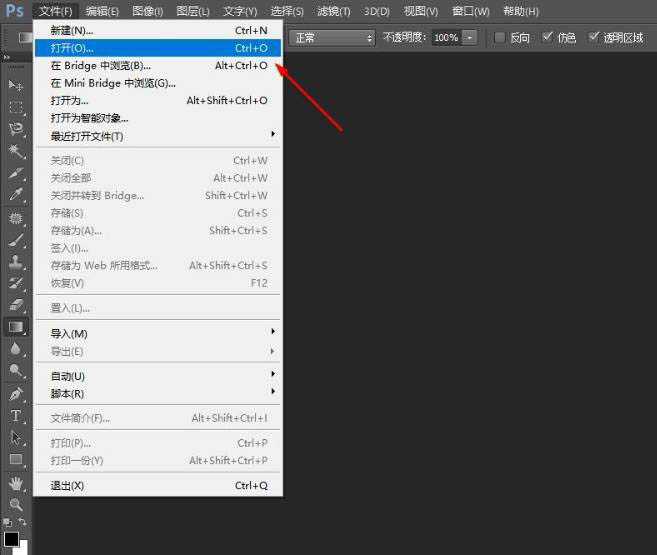
选择要处理的图片,点击“打开” 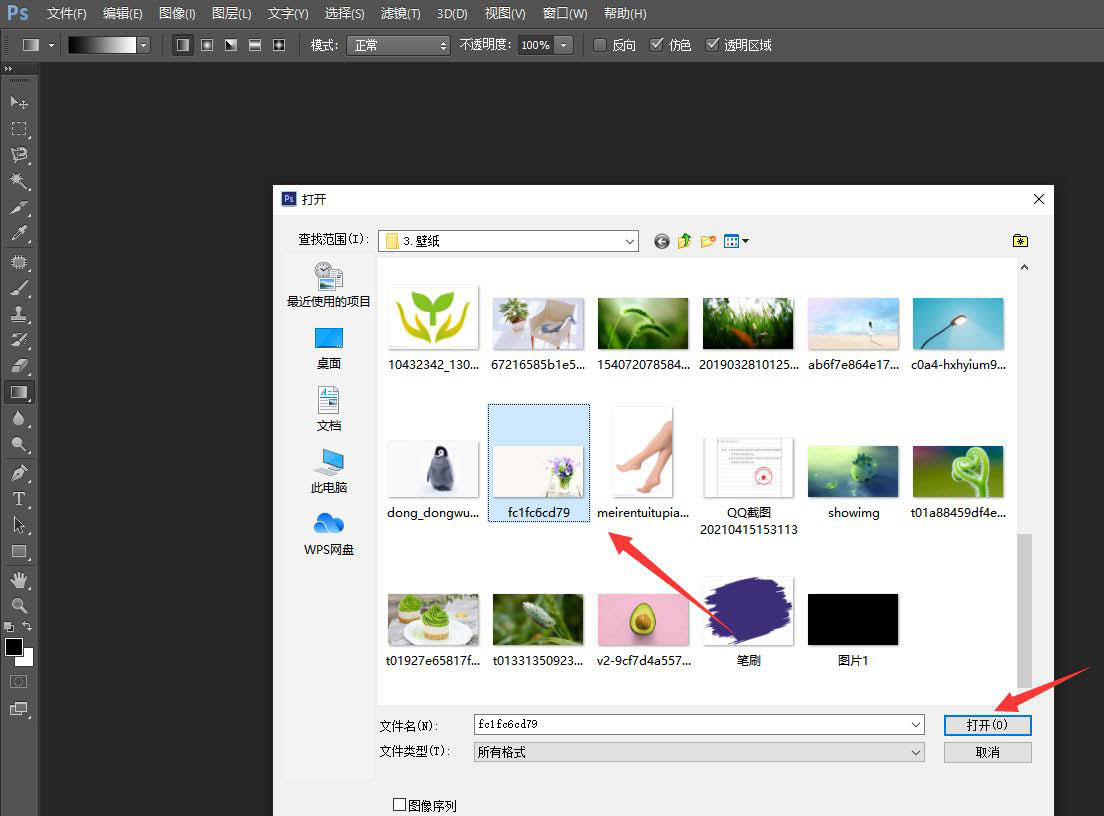
复制一个图层,点击“滤镜-风格化-查找边缘” 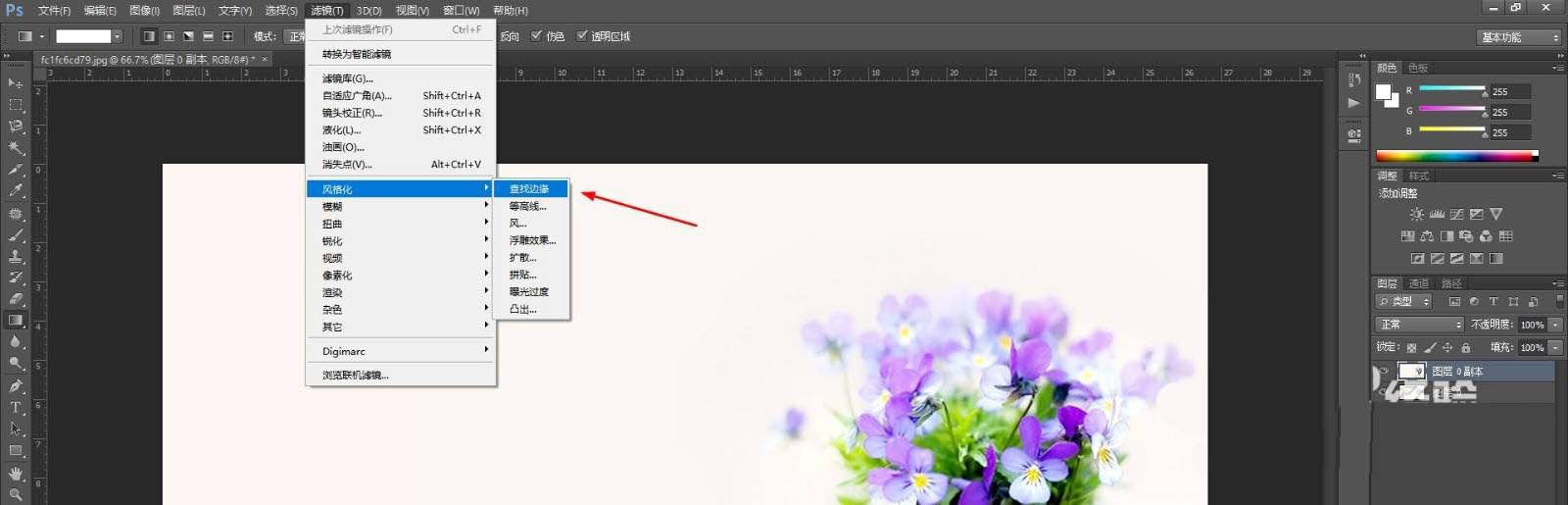
选择“颜色减淡” 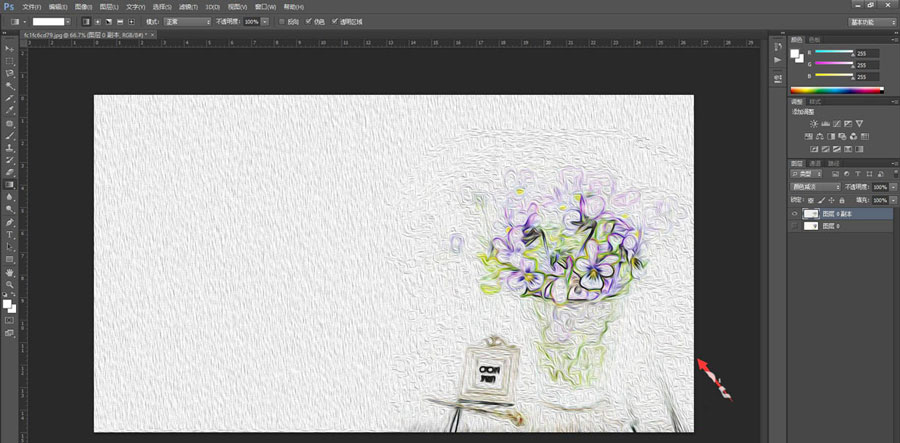
点击“滤镜-油画” 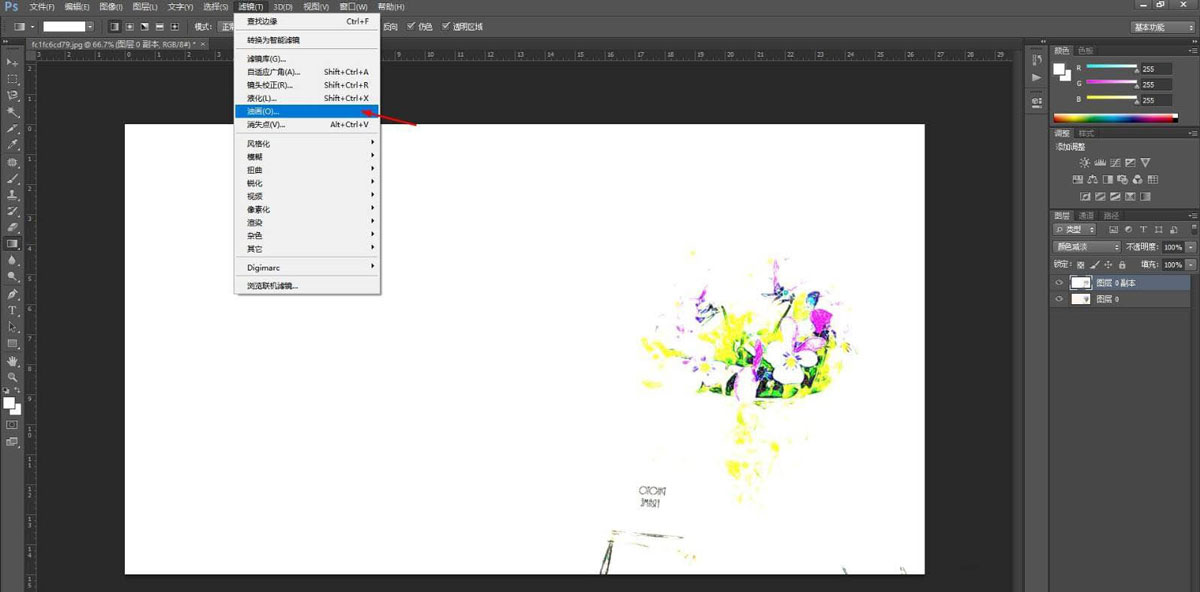
点击“确定” 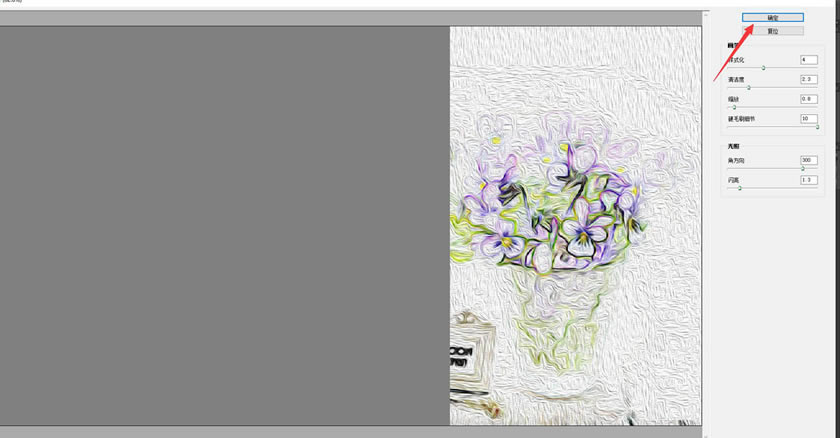
这样一个油画的图片就制作完成了,如下图所示 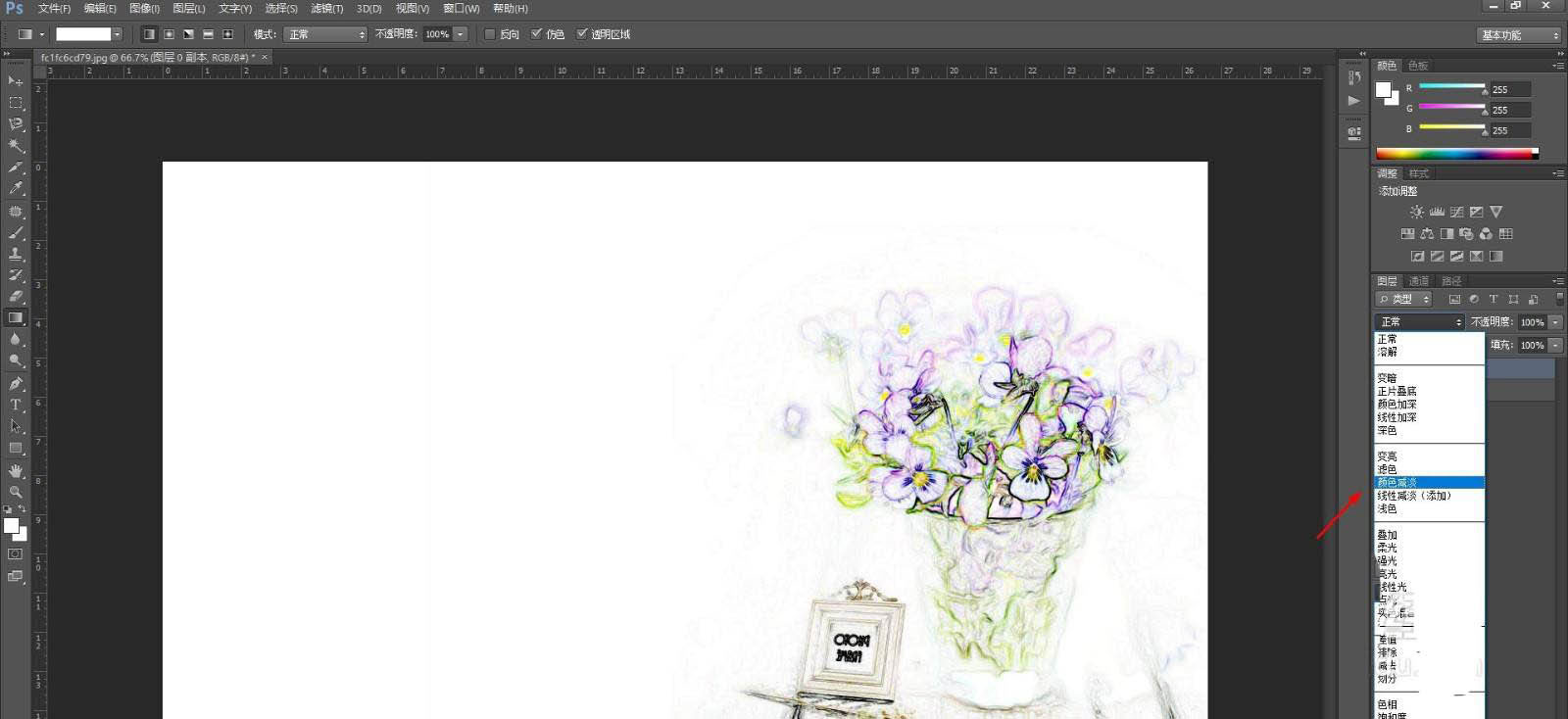
以上就是PS快速制作油画效果的教程,希望大家喜欢哦。 学习教程快速掌握从入门到精通的电脑知识 |
温馨提示:喜欢本站的话,请收藏一下本站!